クラスタピッキングの数量確認
クラスタピッキングでの数量確認を処理するには、次の手順に従います。
- RF 端末のメインメニューで、[ピッキング] オプションを選択します。[ピッキングメニュー (PM1)] 画面が表示されます。
- [クラスタピッキング (1)] を選択します。[クラスタピッキング (TM20)] 画面が表示されます。
-
注文のピッキングであれば [注文 ID 別] を選択し、ケースのピッキングであれば [ケース ID 別] を選択します。[タスクマネージャ] 画面に戻るには、[Esc] キーを押します。
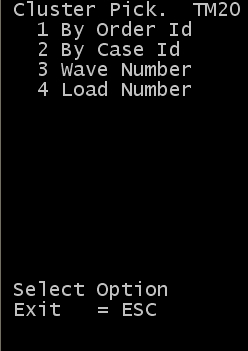
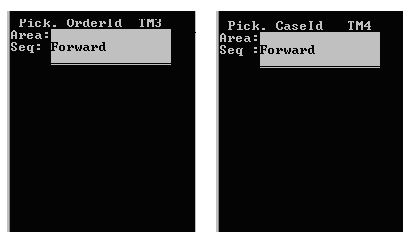
- エリア情報を指定します。
- ピッキングタスクを実行する方向を決定するには、[F] キー (順方向) または [R] キー (逆方向) を押します。
- [Enter] キーを押します。番号行がブランクのリストが表示されます。
-
次のいずれかを実行します。
- [注文入力 (TM31)] 画面では、ピッキングを実行する各注文の [出庫注文番号] を指定します (最高 30 件)。
- [ケース ID 入力 (TM41)] 画面では、コンテナ ID/ケース ID を指定します (最高30 個)。
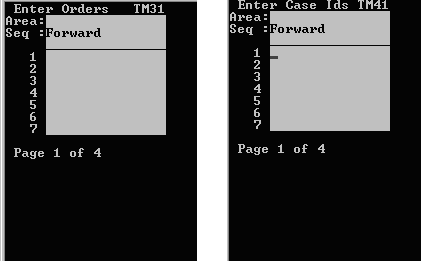
- [Enter] キーを 2 回押します。選択順序にもとづいて最初のピッキングが表示されます。
-
数量確認が許可されていれば、以下の画面が表示されます。
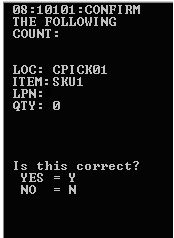
- ロケーションの数量が RF 端末の [数量] フィールドと一致する場合は、[Y] (はい) を選択し、ピッキング処理を続行します。ロケーションの数量が RF 端末の [数量] フィールドと一致しない場合は、[N] (いいえ) を選択します。この場合、「検数依頼」が作成されます。ピッキング処理を続行します。
-
次のいずれかを実行します。
- 次のタスクを確定するには、[Enter] キーを押します。
- 取り消すには、[ESC] キーを押します。
- [Enter] キーを押すと、同じロケーションで次に実行するピッキングがアプリケーションから送信されます。同じロケーションでのピッキングがない場合は、指定した方向 (昇順または降順) に従って、次のロケーションのピッキングタスクがアプリケーションから送信されます。
- コンテナに対するピッキングがすべて完了すると、RF 端末に「コンテナをクローズします」というメッセージが表示されます。
- タスクがすべて完了すると、「作業がありません」 というメッセージが表示されます。別の注文番号やケース ID を追加する場合は、[Esc] キーを押します。